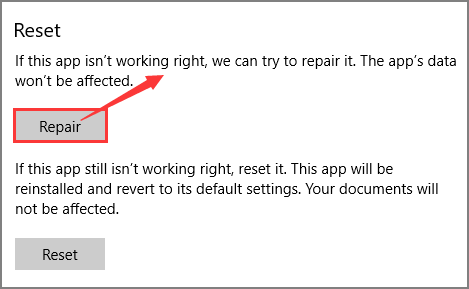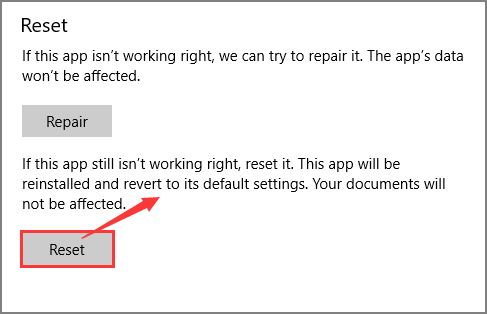PNG-bestanden worden veel gebruikt onder de populairste afbeeldingsbestandsformaten. U kunt dit soort bestanden bekijken op een SD-kaart, USB-stick en mobiel apparaat. Als uw PNG-bestand niet wordt geopend in Windows 10, kunt u de stappen volgen om dit te verhelpen.
5 Methoden om te repareren dat PNG niet wordt geopend in Windows 10/11
Om het probleem met het .png-bestand dat niet wordt geopend in Windows 10 op te lossen, volgt u de onderstaande oplossingen:
| Werkbare oplossingen |
Stapsgewijze probleemoplossing |
| 1. Herstel de Windows Fotoviewer |
Klik op "Instellingen" > kies Apps, klik vervolgens op Apps en functies. Typ Windows Photo Viewer... Volledige stappen |
| 2. Gebruik de PNG-bestandsreparatietool |
Kies het juiste station dat de beschadigde foto's bevat, wat een verwijderbare schijf kan zijn... Volledige stappen |
| 3. Schakel foto-encryptie uit |
Klik met de rechtermuisknop op PNG en kies Eigenschappen in het menu. Vervolgens verschijnt de pagina Eigenschappen... Volledige stappen |
| 4. Windows Fotoviewer bijwerken |
Klik op Windows Start > Kies het pictogram Instellingen > Klik op Bijwerken en beveiliging... Volledige stappen |
| 5. Converteren naar een ander formaat |
Het lijkt erop dat uw standaardapp het bestandsformaat mogelijk niet ondersteunt. In een dergelijk scenario raden we u aan... Volledige stappen |
Basisinfo over PNG-bestand
Voordat u de oplossingen bekijkt, bekijkt u de basisinformatie over het PNG-formaat en de redenen voor het probleem 'PNG kan niet worden geopend in Windows 10'.
Wat zijn PNG-bestanden?
PNG, een Portable Network Graphics-bestand, is bedoeld om GIF- en TIFF-bestandsindelingen te vervangen. Meestal is het van toepassing op Java-programma's, webpagina's en meer. De compressieverhouding van de afbeelding is hoog en de bestandsgrootte is klein.
Hoe PNG-bestanden te openen en converteren
Dubbelklikken op de foto is de gebruikelijke manier om bestanden te openen. De meest gebruikte foto-app is Windows Photo Viewer (ingebouwd), IrfanView en meer. Als u een andere fotoviewer gebruikt, kunt u ook met de rechtermuisknop op foto's klikken en 'Openen met' kiezen om een andere fotochecker uit te voeren.
PNG-bestandconverter:
Paint-app - Plaats uw foto in de app en klik op Bestand > Opslaan als om de PNG-bestandsindeling te kiezen.
PicPick - Sleep het bestand naar de app en klik op Bestand > Opslaan als om het PNG-bestandsformaat te selecteren.
Waarom PNG-bestanden niet worden geopend in Windows 10
- Uw Windows Fotoviewer is verouderd.
- Uw Windows Fotoviewer moet worden gerepareerd of opnieuw worden ingesteld.
- Uw PNG-bestand is beschadigd.
- Uw PNG-bestand is gecodeerd.
- Uw standaardfotoviewer moet worden vervangen.
Als u een van de scenario's tegenkomt zoals ik heb genoemd, kunt u de volgende methoden proberen om ze terug te krijgen. Niet alleen kan een fotoviewer ervoor zorgen dat uw afbeelding niet wordt gestart, maar uw afbeelding is mogelijk ook beschadigd. We laten de beste aanpak zien voor verschillende "open .png-bestand"-situaties.
1. Herstel/reset uw Windows Fotoviewer
Uw voorkeur wordt eenvoudigweg weggevaagd.
- Klik op Instellingen.
- Kies Apps en klik vervolgens op Apps en onderdelen.
- Typ Windows Photo Viewer in het zoekvak.
- Klik op Windows Fotoviewer en klik op Geavanceerde opties .
- Ga naar de Windows Photo Viewer-pagina en schuif uw muis naar het gedeelte Reset.
- Kies Repareren .
![microsoft foto repareren]()
- Of Windows Photo Viewer werkt nog steeds niet goed. Klik op Reset .
![microsoft foto opnieuw instellen]()
2. Gebruik de PNG-bestandsreparatietool om een beschadigd PNG-bestand te repareren
Als u niet kunt openen wat u wilt via reparatie of reset uw standaard fotoviewer, is misschien de meest betrouwbare methode om een .png-bestand te openen het gebruik van professionele software voor het herstellen van afbeeldingen. Een dergelijke robuuste tool is EaseUS Fixo Photo Repair , die fortuin maakt met de hoge herstelsnelheid en eenvoudige stappen.
PNG-bestandsreparatietool
- Herstel effectief verschillende bestanden, waaronder Word-documenten, Excel-bestanden, foto's en video's
- Herstelt en herstelt alle inhoud van beschadigde, corrupte of niet-beschikbare PNG/CR2/JPG-bestanden.
- Herstel beschadigde bestanden en foto's van meerdere opslagmedia
Sluit u bij ons aan en pas de hieronder beschreven snelle stappen toe:
Stap 1. Start Fixo op uw computer. U kunt "Fotoreparatie" kiezen om foto's te repareren die niet geopend kunnen worden, gedeeltelijk ontbreken, etc. Klik op "Foto's toevoegen" om beschadigde foto's te selecteren.
Stap 2. U kunt meerdere foto's tegelijk repareren door op de knop "Alles repareren" te klikken. Als u één foto wilt repareren, beweegt u uw aanwijzer naar de doelfoto en kiest u "Repareren".
Stap 3. U kunt op het oogpictogram klikken om een voorbeeld van de foto's te bekijken en op "Opslaan" klikken om een geselecteerde foto op te slaan. Kies "Alles opslaan" om alle gerepareerde afbeeldingen op te slaan. Klik op "Gerepareerd weergeven" om de gerepareerde map te vinden.
Lees ook:
3. Schakel foto-encryptie uit
Misschien gaat het makkelijker als je PNG-afbeelding gecodeerd is. Als deze methoden nutteloos voor je zijn, is het mogelijk dat je je bestandsinstelling moet wijzigen.
- Klik met de rechtermuisknop op PNG en kies Eigenschappen in het menu.
- Vervolgens verschijnt de pagina Eigenschappen.
- Kies de optie Algemeen en klik op Geavanceerd... in de rechterbenedenhoek.
- Onder de optie Kenmerken comprimeren of versleutelen schakelt u het selectievakje Inhoud versleutelen om gegevens te beveiligen uit.
![foto-encryptie uitschakelen]()
4. Werk uw Windows Fotoviewer bij in Windows 11/10/8/7
- Klik op Windows Start > Kies het pictogram Instellingen > Klik op Bijwerken en beveiliging
- Klik op Windows Update en kies Controleren op updates.
- Vink het vakje naast Windows Photo aan en kies Updates installeren.
Probeer na de update het PNG-bestand te openen. Als dat niet werkt, start u het systeem opnieuw op.
Zie hier de Microsoft-handleiding.
5. PNG converteren naar een ander formaat of PNG Viewer vervangen
Het lijkt erop dat uw standaardapp het bestandsformaat niet ondersteunt. In zo'n geval raden we u aan PNG te converteren naar een ander bestandsformaat via een online bestandsconverter of de software voor het bekijken van foto's te wijzigen.
Deze 5 methoden om een PNG-bestand te openen zijn niet voor iedereen geschikt in verschillende scenario's. Het is belangrijk om op te merken dat de betrouwbare methode is om de gratis PNG-reparatietool uit te voeren zoals we hierboven hebben vermeld.
Welke methode vind jij het leukst? Probeer het!
Alle hier beschreven methoden zijn beschikbaar om uw PNG-bestanden in Windows 10 te openen. Maar het is de robuuste software voor gegevensherstel - EaseUS Fixo die u de geweldige kans geeft om uw PNG-bestand te repareren en opnieuw te openen.
Veelgestelde vragen over het openen van PNG-bestanden
Als u nog vragen heeft over het feit dat het png-bestand niet geopend kan worden, bekijk dan de onderstaande snelle antwoorden om uzelf te helpen:
1. Welk programma kan een PNG-bestand openen?
Hoewel er talloze applicaties zijn die PNG-bestanden kunnen weergeven, volgt hier een korte lijst met keuzes:
- Microsoft Paint, een exclusief Windows-programma
- Photoshop van Adobe.
- IrfanBekijk.
- Afbeeldingviewer voor FastStone.
2. Waarom kan ik PNG-bestanden niet openen?
Als uw fotosoftware of Windows Photo Viewer verouderd is, kan het zijn dat het PNG-bestand niet wordt geopend. Dan moet u het updaten naar de meest recente versie. Het helpt u bij het oplossen van fouten en verbetert de functionaliteit van het programma. Controleer Windows op updates.
3. Hoe open ik een . PNG-bestand?
Vrijwel alle ingebouwde beeldbewerkingsprogramma's kunnen PNG-bestanden openen. Nadat u ernaar hebt gezocht op uw Mac of Windows-machine, dubbelklikt u op de bestandsnaam. Het programma dat u wilt gebruiken, kan vervolgens worden geselecteerd uit een lijst met keuzes die door uw computer worden geboden.
4. Kun je een PNG-bestand op elke computer openen?
Elk besturingssysteem zou PNG-bestanden zonder problemen moeten kunnen openen en gebruiken. Het is een typisch bestandsformaat. U kunt native computerbeeldtoepassingen gebruiken, zoals Windows Photo Viewer, om er toegang toe te krijgen.
![EaseUS Data Recovery Wizard]()
![EaseUS Data Recovery Wizard for Mac]()
![EaseUS Partition Manager Pro]()
![EaseYS Partition Manager Server]()
![EaseUS Todo Backup Workstation]()
![EaseUS Todo Backup Advanced Server]()